VAIO S11レビュー

VAIO S11
VAIO S11は11.6インチの大きさで、重さがたったの840グラムしかない、小型でとても軽いノートパソコンです。
大学に持っていくのも楽々で、性能も良く、勉強にもプライベートにも快適に使うことができます。
コンパクトなサイズのノートPCですが必要な機能がしっかりと搭載されていて、大学生活をしっかりとサポートしてくれます。
実際にVAIO S11を使用してみましたので、レビューをご紹介します。
当製品は販売終了しました。
現在販売されているVAIOのノートパソコンはこちらの記事をご参照ください。
詳細はこちら → VAIOノートパソコンの紹介
コンパクトで超軽量だから、大学でもカフェでも気軽に持ち運びやすい
VAIO S11は11.6インチの大きさで、重さはたったの840グラムという超軽量のノートパソコンです。親指と人差し指だけで簡単に持ち上げることができるくらい軽いです。

これだけ軽いとカバンに入れて持ち運ぶのがとても楽ちんです。大学生であれば毎日大学に持ち運んで使う人もいるでしょう。通学に時間がかかるような場合でも、これだけ軽ければ疲れにくくなります。
11インチというのは、A4ノートよりも小さいサイズになります。よく使われるA4サイズよりも小さいので、ノートや授業に使う資料と一緒にカバンに入れてもかさばりません。
重さ的にもサイズ的にもとても持ち運びがしやすいノートパソコンと言えます。
[A4ノートとの比較]
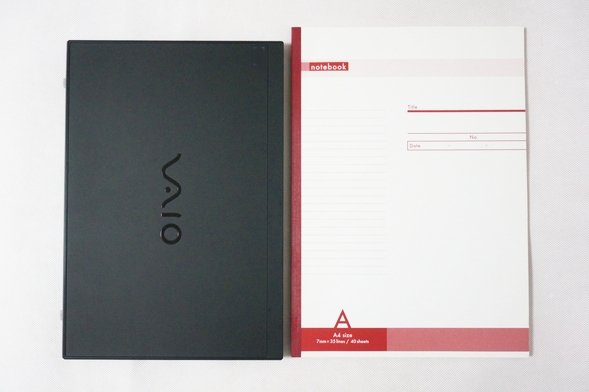

手が小さい人ほど使いやすいキーボード
VAIO S11のキーボードは下の写真のようになります。

VAIO S11はコンパクトで軽く、持ち運びがしやすそうだけど、これだけコンパクトだと狭すぎないかな?と不安になる方もいらっしゃるかもしれませんね。
確かに、実際入力してみるとキー自体の大きさはやや小さめでした。13インチや15インチクラスのノートパソコンだと、指先全部がしっかりとキーの上に乗り、まだ余裕がある感覚があるのですが、VAIO S11だと指先がキーにジャストフィットしてキーの端が指先でわかる、というような感覚がありました。指が太い人はキーが小さいと感じるのではないかと思います。
また、キーとキーの間隔についてもやや狭いかなという印象です。13インチ~15インチのノートPCの一般的なフルサイズのキーボードだと、キー同士の間隔は19mmになっているのですが、VAIO S11の場合は16.95mmとなっています。

ちなみに筆者の手の大きさは、手の付け根から中指の先まで18cmあります。男性としてはやや小さめの手になります。他のキーボードに比べると小さいとは感じましたが、私の手では入力しにくくはなく、問題なくタイピングできました。下の写真は実際にタイピングしているところになりますので参考にしてみてください。
女性であったり、男性でも小さめの手の人であれば問題なく使えるのではないかと思います。
もし、もう少し大きなサイズのキーボードの方があっているかも、ということであれば、VAIO製で14インチのVAIO SX14というモデルがおすすめです。VAIO S11と同様の仕様と性能で、重さが1kgを切る軽量なノートパソコンです。
詳細はこちら → VAIO SX14

キーボードの詳細について、キーの配置でおかしなところやイレギュラーな部分は特にありません。全体的にコンパクトにできているという点を除いては問題ないでしょう。
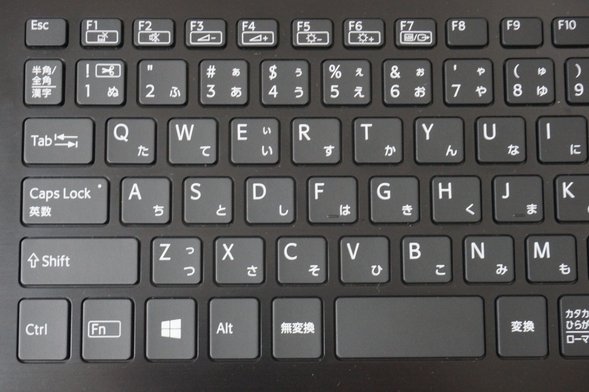
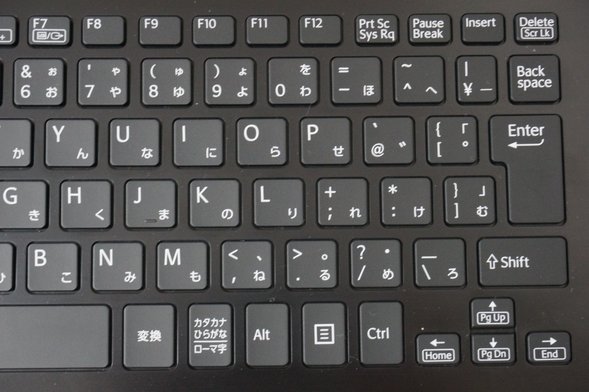
タッチパッドについても使いやすいです。

パームレスト部分(手のひらを置く場所)はヘアライン仕上げとなっています。

CPUの性能を高めるVAIO TruePerformanceと、静かさを優先できる機能を搭載
VAIO S11には他のノートPCにはない、VAIO TruePerformanceという機能が備わっています。この機能をON(パフォーマンス優先モード)にすると、普段のCPUの性能よりも10%程度処理能力がアップします。CPUパワーを使う時にはこの機能をONにすると、より速く処理が完了します。
また、静かさ優先モードにすると、ファンの音がほとんどしなくなります。非常に静かに使うことができます。図書館など、静かな環境で使いたい場合にはこのモードに設定しておくと良いでしょう。
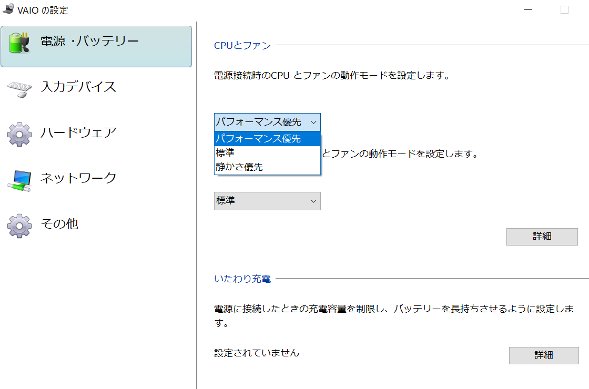
小さくても妥協なし!充実のインターフェース
通常、ノートパソコンはサイズが小さくなって軽くなると、周辺機器との接続に必要なインターフェース類が削られることが多いのですが、VAIO S11はインターフェースが削られることなくしっかりと搭載されています。
まずは、どのようなインターフェースが搭載されているか、まずは全体をご紹介します。
本体右側面にはSDカードスロット、USB3.0ポート、HDMI、有線LAN、VGAポートが搭載されています。

左側面にはUSB3.0ポートが2つとヘッドフォン端子が搭載されています。

フルサイズのUSB3.0ポートが左右合わせて3つも搭載されています。USB機器と同時に接続するのも安心ですね。
ディスプレイ上部にはカメラが搭載されています。友達とテレビ電話をしたり、オンライン英会話などをするときに使えます。

全体的に見て、インターフェースはしっかりと搭載されていると言えます。以下でも紹介しているように、ネット接続やプレゼン、SDカードのデータ管理などにも対応でき、13インチや15インチサイズのノートPCに搭載されているインターフェースはすべて網羅しているといっていいです。VGAポートやLTEも搭載している点においては、むしろ13インチや15インチノートパソコンよりも優れているといっても過言ではありません。
インターネットへの接続は3種類もあるから絶対つながる!Wi-Fi、LANケーブル、SIMカードを用いたLTE接続が可能
インターネットへの接続はWi-Fiでできます。
また、下の写真にもある通り、有線LANポートを搭載しているのでLANケーブルを挿して接続することもできます。大学ではWi-Fiが使えない研究室やゼミなどもまだまだ多くあるので、LANケーブルが直接させるようになっているととても便利です。

さらに、VAIO S11ではSIMカードを挿すことができるようになっています(選択オプション)。対応しているのはmicro SIMカードとなっていて、LTE通信によるネット通信ができるようになります。
もし、自宅に光回線を引かないというような人や、いつでもどこでも気軽にネットを楽しみたいというような方にとっては、SIMカードを契約してPCに挿しておけば、すぐにネットが使えるようになります。
SIMフリーなので、格安の通信業者と契約するとネットの通信費を抑えることができるようになります。ネットの使用頻度によっては固定回線を引かずにSIMカードを契約した方が通信費が安く上がる場合があります。
LTE通信についてはオプション選択となっていますので、興味のある方は購入時に選択してみてください。VAIOストアではSIMカードとセットになったモデルも販売しています。
[SIMカードスロット]

プレゼンに強い!2種類の出力ポート搭載
大学では授業でプレゼンを行うことがあります。また、ゼミに所属したり、研究室に配属になると、プレゼンの機会はさらに増えます。
パソコンを使ってプレゼンをする場合、HDMIを使うことが多いです。VAIO S11にはHDMIポートが搭載されていて、ケーブルを直接挿すことによってパソコンの画面をモニターやプロジェクターに映し出すことができます。

さらにVAIO S11がすごいのは、VGAポートも搭載しているところです。HDMIがあると多くの場合大丈夫なのですが、まだまだVGAにしか対応していない機器も多く使われています。特に大学では予算の関係で、古い機器が残っているところも多くあります。これらの機器につないでプレゼンをスムーズに行うためにも、VGAポートがあると安心ですね。

実際HDMIケーブルを使ってPCの画面をモニターに映し出すことができました。問題なく使えます。
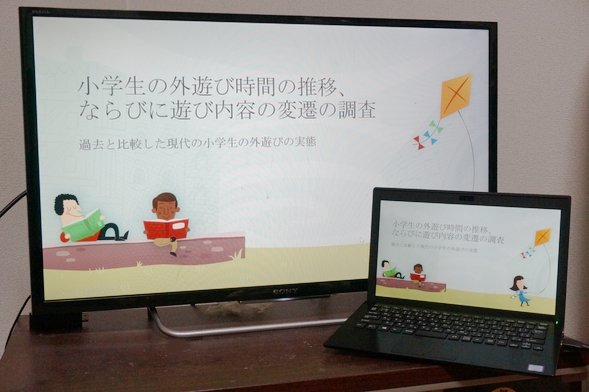
スマホやデジカメのSDカードを管理できる
フルサイズのSDカードに対応したSDカードスロットが搭載されています。デジカメやスマホに挿すSDカードをパソコンで管理することができます。
撮りためた写真や動画をパソコンで扱えるようになるので、データの整理がとても楽になります。
SDカードは奥まできっちりと挿すことができます。

ディスプレイを開くとタイピングがしやすくなる工夫がされている
VAIO S11はディスプレイを開くと、下の写真のようにキーボード部分が持ち上がって角度がつくようになっています。このような傾斜がつくと、タイピングがとてもしやすくなります。このような細やかな工夫がされているところが、とても良いなと感じました。

安心の指紋認証機能
キーボードの右下には指紋センサーが搭載されていて、指先をかざしてログインすることができるようになります。
他人に勝手にPCを使われるのを防止することができるので安心です。また、毎回ログインの時にパスワードを入力する手間も省け、指先をかざすだけでサッとログインできるので便利さもアップします。

IPS液晶を搭載した鮮明なディスプレイ
ディスプレイはIPS液晶となっていて、どの角度から見ても色調やコントラストの変化がなく、とても鮮明な映りとなっています。
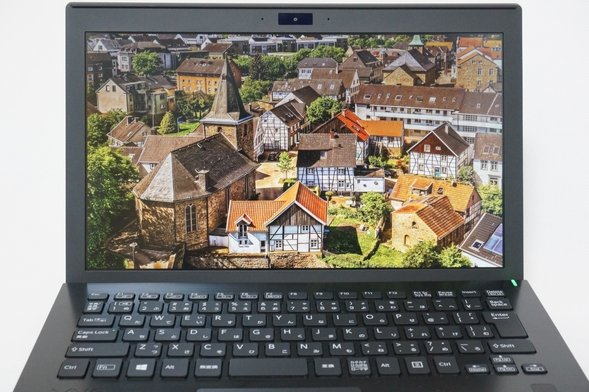

追加料金なしで安心の3年保証
オンライン直販サイトのソニーストア、またはVAIOストアで購入すると、メーカー保証期間が3年となります。
通常は1年間なのですが、追加料金を払うことなく3年の保証となり、とても安心して使うことができます。
静音性の確認
上でも紹介した通り、VAIO S11ではVAIO TruePerformanceという機能を使え、各モードで動作音のチェックを行いました。
通常の状態、つまり標準モードでも、一般的なノートパソコンよりもとても静かな動作音でした。静かさ優先モードにすればほとんど動作音がしない状態で使うことができます。
パフォーマンス優先モードにすると、アイドル状態で多少の音がするようになりました。CPUに負荷がかかると動作音は大きくなるのですが、この状態でも一般的なノートPCと同等か、少し小さめの動作音となりました。
全体的にとても静かに使えるノートパソコンだと思います。
| 測定項目 | 標準 | 静かさ優先 | パフォーマンス優先 |
|---|---|---|---|
| PCの電源OFF時の室内の音量 (できるだけ無音の状態) |
28~29db | ||
| アイドル状態 (PCを起動し何もしていないとき) |
28~29db | 28~29db | 30~31db |
| インターネットをしているとき (タブを10個開いた状態) |
28~29db | 28~29db | 30~31db |
| 動画閲覧時 (フルHD動画視聴) |
28~29db | 28~29db | 30~31db |
| CPU 80%使用時 | 32~33db | 28~29db | 37~38db |
性能と仕様
VAIO S11の仕様と性能を確認してみましょう。
| OS | Windows 10 Home / Pro |
|---|---|
| CPU | Celeron / Core i3-7100U / Core i5-8250U / Core i7-8550U |
| メモリ | 4GB / 8GB / 16GB |
| ストレージ | SSD 128GB / 256GB / 512GB / 1TB |
| ディスプレイ | IPS液晶 フルHD(解像度:1920×1080) |
| 光学ドライブ | - |
| サイズ | 11.6インチ |
| SDカード | 〇 |
| 有線LAN | 〇 |
| 無線LAN | ○ |
| LTE | 選択可(micro SIM) |
| 指紋認証 | 選択可 |
| USBポート | USB3.0×3 |
| HDMIポート | 〇 |
| VGAポート | 〇 |
| Office | 選択可 Microsoft Office Home & Business Microsoft Office Personal |
| カラー | ブラック / ホワイト / シルバー / ピンク / ブラウン |
| 重さ | 約840g |
| 保証期間 | 3年 |
今回のレビューで使用したDELL New XPS 13の主な仕様は以下の通りです。
OS: Windows 10 Home
CPU: Core i7-8250U
メモリ: 8GB
ストレージ: SSD 256GB (PCIe)
CPU: Core i7-8250U
メモリ: 8GB
ストレージ: SSD 256GB (PCIe)
CPUは最新のCeleron / Core i3 / Core i5 / Core i7から選択することができます。メモリは4GB / 8GB / 16GBを搭載することができます。
Core i3は1つ前の世代のCPUです。性能面では少し低くなりますが、価格が下がって購入しやすいでしょう。Celeronは性能は一番低くなりますが、価格面では一番安くなります。
Core i5とCore i7については最新の世代のCPUですので、とても高速な性能を持っています。快適さを求めるのであれば、この2つの中から選ぶのが良いです。インターネットやメール、レポートや卒論作成などが快適に使えるのはもちろんのこと、幅広い用途にも活用することができます。
ストレージはSSDです。SATAタイプとPCIeタイプのものから選択できるのですが、スピードはPCIeタイプのものが高速です。しかし、SATAタイプのものでもハードディスクに比べれば圧倒的に速いです。少しでも高速なものが良ければPCIeタイプのSSDを、価格を抑えたければSATAタイプのSSDを選択してください。
文系の場合は軽めの処理が中心になるので、CPUはCore i3でメモリ4GBでも大丈夫なことが多いですが、CPUが1つ前の世代のものなので、できればCore i5にしておくと長く快適に使い続けられます。余裕があればメモリを8GBにしておくとさらに良いです。
理系はCPUはCore i5、メモリ8GBを選択すれば、スタンダードな構成になります。ただ、理系の場合は負荷がかかる処理が増える傾向にあるので、余裕があればCPUをCore i7にしたり、メモリを16GBに増やしてみても良いでしょう。とても快適に使うことができます。
レポート作成に必要なOfficeソフトも選択できます。Word、Excel、PowerPointが必要であればOffice Home and Businessを、Word、ExcelだけでよければOffice Personalを選択してください。
カラーは5色から選ぶことができます。さらに、ALL BLACK EDITIONというPC全体がブラックで統一されているモデルや、ディズニーのキャラクターデザインが施されたモデルもあります。
SIMカードはmicro SIMに対応しています。SIMカードを使用する場合は、購入時にLTEオプションを選択してください。VAIOストアではVAIOのオリジナルSIMに対応したモデルを販売しています。
以下はCPUとストレージの性能を専用のソフトウェアを用いて測定したものです。
専門的な内容になりますので、読み飛ばしてもらって構いません。
[CPUのベンチマーク:CINEBENCH R15で測定]
VAIO TruePerformanceの設定で「標準モード」、「パフォーマンス優先モード」、「静かさ優先モード」の3つでCPUの性能を測定しました。結果は以下の通りです。
標準モード:513cb
パフォーマンス優先モード: 584cb
静かさ優先モード: 502cb
パフォーマンス優先モードにすると、CPUの性能が約14%上昇しました。CPUの性能を高めて使いたい時はパフォーマンス優先モードを使うと良いでしょう。標準モードでも513cbとなっていて、十分に高い性能です。一般的な使用には全く問題ありません。静かさ優先モードにしてもCPUの性能はあまり落ちませんでした。
[標準モード]
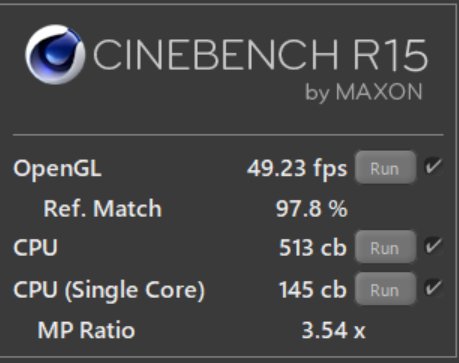
[パフォーマンス優先モード]
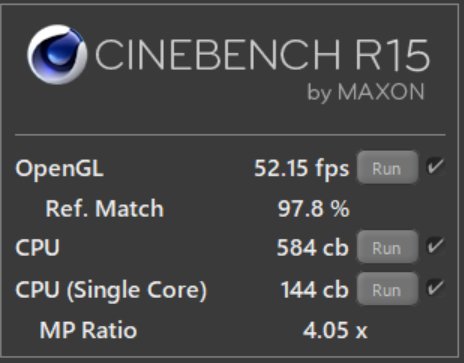
[静かさ優先モード]
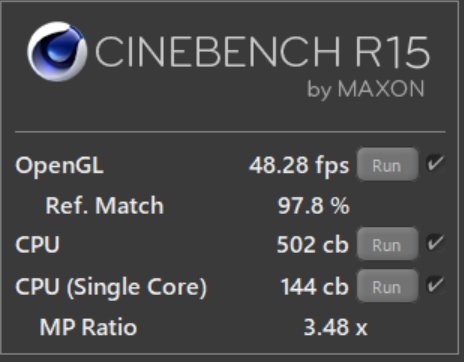
[ストレージのベンチマーク:CrystalDiskMarkで測定]
ストレージの速度を測定しました。今回のレビューで使用したのはPCIeタイプのSSDとなっていて、読み書きとも非常に高速でした。SATAタイプのSSDでは読み書きの速度は半分以下程度に低下すると思われます。
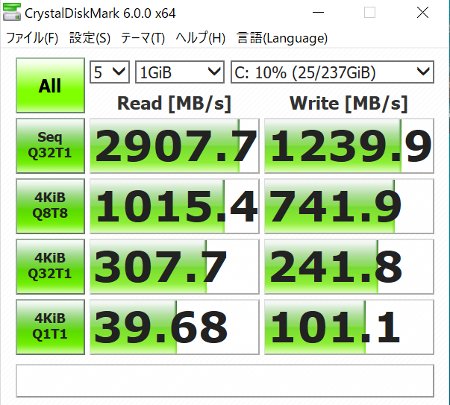
外観の確認
VAIO S11の外観を確認してみましょう。今回はVAIO S11のAll Black Editionをご紹介します。
天板部分です。VAIOのロゴが刻印されています。


ディスプレイを開いたところです。



後ろ側から見たところです。


ACアダプターを接続したところです。小型で軽く持ち運びしやすいです。

電源ボタンはキーボードの右上部分にあります。電源ボタンと電源ランプを兼ねています。
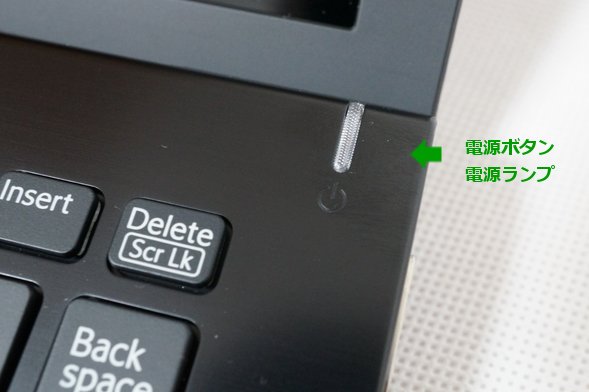
本体右側面です。SDカードスロット、USB3.0、HDMIポート、VGAポートが搭載されています。

本体左側面です。電源コネクタ、セキュリティロックスロット、USB3.0ポート×2、ヘッドフォン端子が搭載されています。

本体背面部です。

手前側です。

まとめ
VAIO S11はコンパクトでとても軽量なノートパソコンです。手が大きい人は使いにくいと感じるかもしれませんが、女性や手の小さな男性であれば、置く場所もとらず、また持ち運びしやすいので自宅で使ったり、大学の授業や研究室・ゼミで使用したりといったことが簡単にできるでしょう。
性能も良いので、普段使いだけでなく、負荷のかかる処理をするのも大丈夫でしょう。幅広く対応できる性能だと思います。
ファンの音を抑えることもできるので、静かな環境で使うのにも適しています。図書館やカフェなどで作業をする場合にも良いでしょう。
VAIO S11はソニーの直販サイト(ソニーストア)とVAIO直販サイト(VAIOストア)で購入することができます。ソニーストアでは構成を細かくカスタマイズできる点が便利です。VAIOストアではLTE対応モデルが販売されていて、割引サービスが充実しています。
当製品は販売終了しました。
現在販売されているVAIOのノートパソコンはこちらの記事をご参照ください。
詳細はこちら → VAIOノートパソコンの紹介
この記事を書いた人
 |
石川 |
著者の詳細はこちら
1.LIFEBOOK WS1/C2レビュー:大学4年間と就職してからも使えるノートパソコン
2.HP Spectre x360 13レビュー 大学生にぴったりの高性能でおしゃれなノートパソコン
3.大学生におすすめのノートパソコン
4.大学生におすすめの薄くて軽い持ち運びに便利なノートパソコン
▲ このページの上部へ戻る

